iPhone14自带输入法有哪些使用技巧 iPhone14自带输入法使用小技巧
(福利推荐:你还在原价购买阿里云服务器?现在阿里云0.8折限时抢购活动来啦!4核8G企业云服务器仅2998元/3年,立即抢购>>>:9i0i.cn/aliyun)
很多朋友都不喜欢iphone自带的输入法,今天就给大家带来几个个iPhone输入法的使用技巧,下面一起来了解一下吧
iPhone14自带输入法有哪些使用技巧
一:左右手小键盘
很多时候我们可能需要单手操作手机,即便是6.1英寸的iPhone,其实也很难单手回复消息,这个时候就可以借助小键盘功能了。
设置方式:长按键盘左下角的小地球>选择下方的键盘布局。

二:快速输入
其实如果注重输入速度,有两个输入方式很值得尝试,一个是语音输入,另一个是滑动输入。
如今的语音输入精准度真的会远超你的想象,目前影响语音输入的唯一障碍,可能就是在公共场合说话不太方便了。
点击键盘右下角的麦克风就可以直接语音输入了,甚至都可以给你自动补全标点符号。

设置方式:设置>通用>键盘>启用听写。

当然,如果你用不到语音输入,还特别讨厌键盘右下角的麦克风,也可以关闭启用听写就可以了。
另一个则是滑动输入。新工具最典型的特点就是,刚开始使用的时候其实是会大幅降低效率的。因为即便原来的工具效率不高,但是因为更熟练,实际的效率往往要高于新上手的新工具。
但是如果你真的很注重输入速度,强烈建议尝试一下滑动输入,效率绝对可以成倍提升,坚持用几天,效率提升绝对是肉眼可见的哇!
设置方式:设置>通用>键盘>滑行键入。

三:输入框中关闭输入法
有些时候,当我们需要浏览自己编写的大量内容时,底部的输入法就会显得很讨厌了!其实只要把手指放在输入法上侧轻轻下滑一定的距离,然后松开手指,输入法就自动关闭了。

四:锁定大写
双击左侧向上按钮,就可以立刻锁定大写输入了。
如果不生效,可以按照如下方法设置。设置方式:设置>通用>键盘>启动大写锁定。

五:选中文本
任何涉及文本编辑的地方,只要长按一般就可以选中词语,或者跳出选择框,选择就是选中单词或者词语,全选则会选中所有文本。
实际上也有更快的操作方式,那就是双击想要选择的文本,注意,第二次点击后手指不要松开,这样就可以直接选中单词或者词语了。如果是要选择一段文字,就可以直接拖动手指选择,而不需要专门拖动两侧的光标。而如果是要选择完整的段落,一般只要三连击就可以了。

六:快速移动光标
在编写文字信息的时候,如果发现拼写错误,一般可以直接用手指点击对应的位置,然后进行修改。但是有时候依靠点击其实很难定位到出错的位置,这个时候就可以借助快速移动光标功能了。
方法一:直接手指按住闪动的光标,然后就可以移动了!
方法二:如果你使用的是iPhone自带的输入法,那就可以直接按住空格按钮,然后键盘就变成触控板了。
相关文章
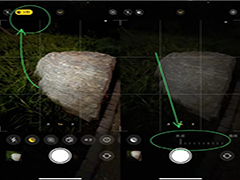
iPhone14如何拍摄出真实夜景 iPhone14拍摄真实夜景教程
iPhone 14夜景模式拍出来的照片虽然看起来更亮,但显然并不是亲眼所见的模样,如果想和朋友分享最真实的夜景,最好关闭iPhone 14夜景模式直接拍摄2023-05-16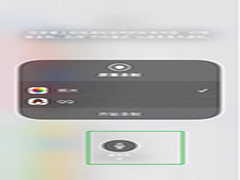
iPhone14如何进行有声录屏 iPhone14有声录屏使用方法
iPhone 14的录屏功能不仅可以录制游戏,还可以用来演示操作方式,甚至可以用来远程教家里老人设置软件等等,非常实用2023-05-16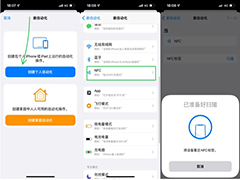
iPhone14中NFC功能有哪些使用场景 iPhone14中NFC功能的使用场景及使用
NFC功能使用最广泛的就是充当公交卡和借助Apple Pay支付,还有扫描实现自动化,以下为NFC扫描实现自动化功能操作方法2023-05-12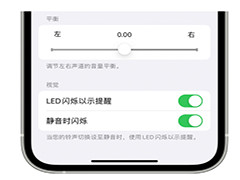
iPhone14静音时如何设置LED闪烁提示 iPhone14静音时设置LED闪烁提示方
iPhone 14背面摄像头镜头旁边的 LED 闪光灯可以在设备于锁定期间收到通知时闪烁。不想来电铃声打扰自己或是别人时,我们可以将iPhone 14设置成静音模式,然后再开启LED闪烁2023-05-12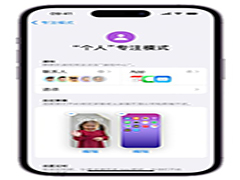
iPhone14如何定制个人专注模式 iPhone14定制个人专注模式教程
如果不希望被打扰,可以在 iPhone 上打开个人专注模式,来静音一些应用通知,下面一起来了解一下吧2023-05-11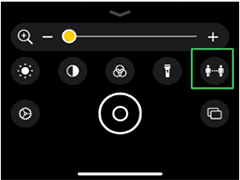
iPhone14如何通过放大器进行人物检测 iPhone 14手机通过放大器进行人物
一般来情况下我们会使用放大器APP来观看远处的细节,其实放大器APP内部还集成了一个人物检测的功能,通过它可以大致检测人物的距离,还可以设置特定的反馈2023-05-10
iPhone14如何将纸质文件转为电子档 iPhone14将纸质文件转为电子档教程
大家都知道扫描仪可以将纸质稿变成电子稿,那么苹果手机可以吗?今天小编就告诉大家怎么使用 iphone苹果手机将纸质文件变成电子稿进行保存2023-05-10
iPhone 14注视感知功能有什么用?iPhone 14注视感知功能开启方法
这篇文章主要介绍了iPhone 14注视感知功能有什么用?iPhone 14注视感知功能开启方法的相关资料,需要的朋友可以参考下2023-05-09
iphone14pro金鱼测试怎么测 iphone14pro金鱼测试方法
这篇文章主要介绍了iphone14pro金鱼测试怎么测 iphone14pro金鱼测试方法的相关资料,需要的朋友可以参考下2023-05-08
iPhone 14如何隐藏桌面 iPhone 14隐藏桌面教程
在使用iPhone手机可能会遇到问题,比如想要隐藏桌面,该怎么隐藏桌面呢?下面我们就来看看详细的教程2023-05-08







最新评论